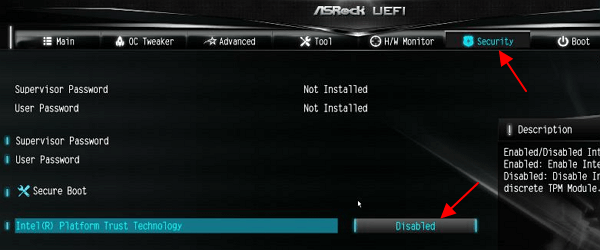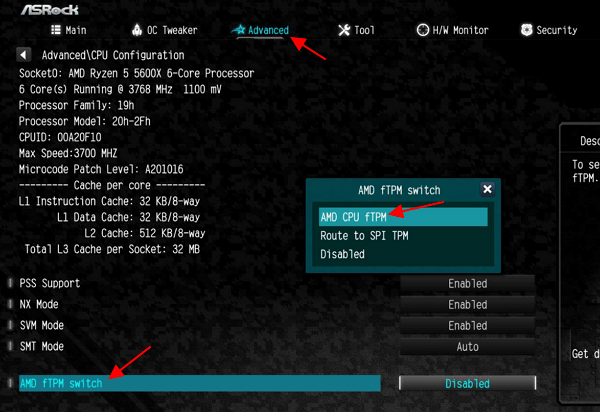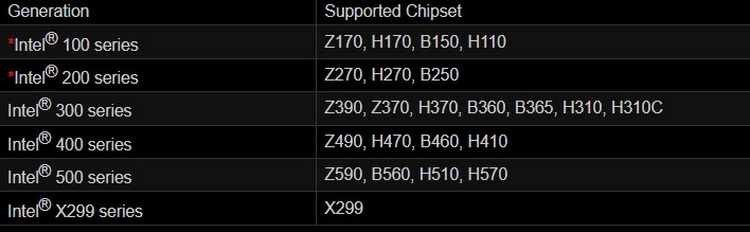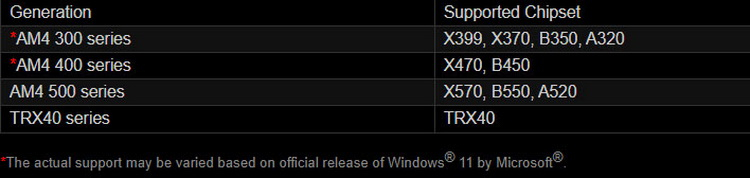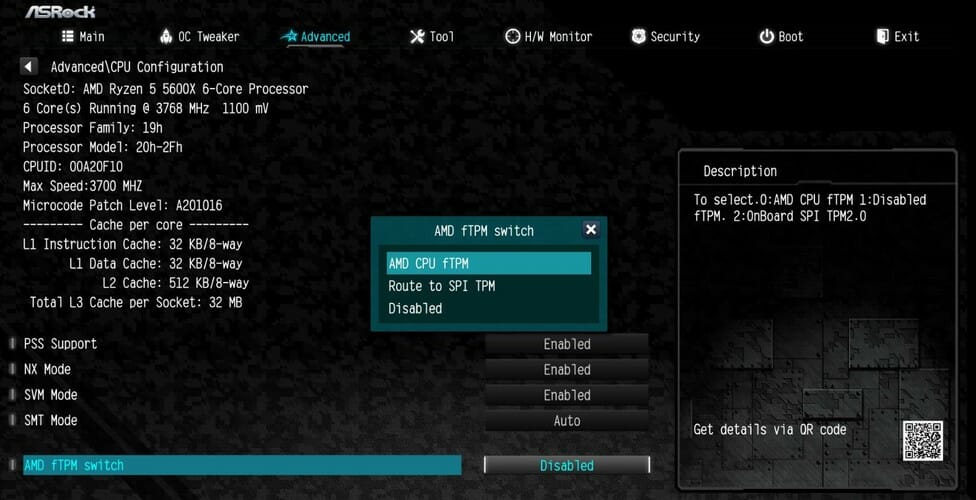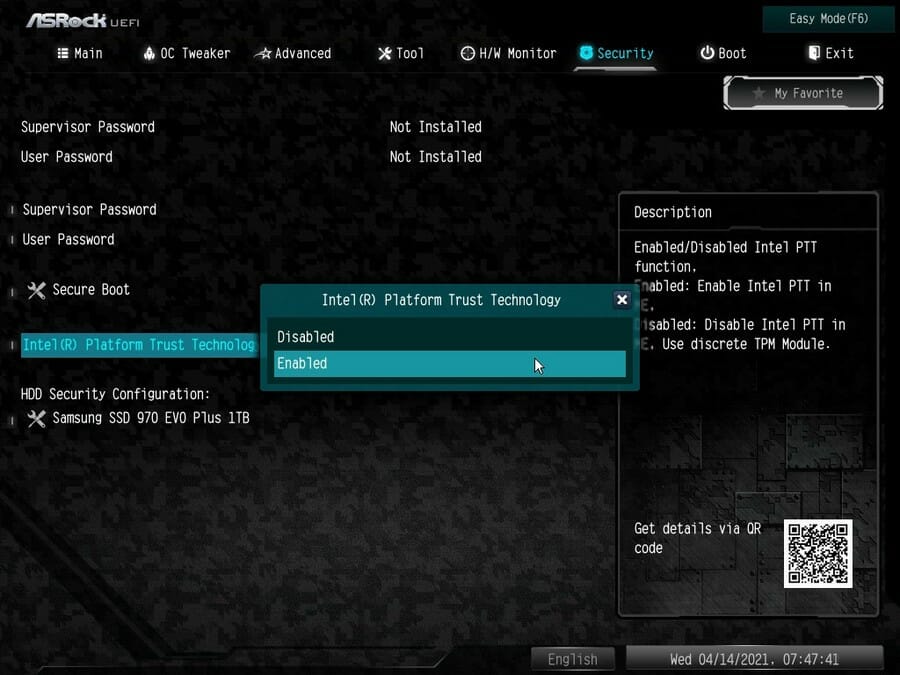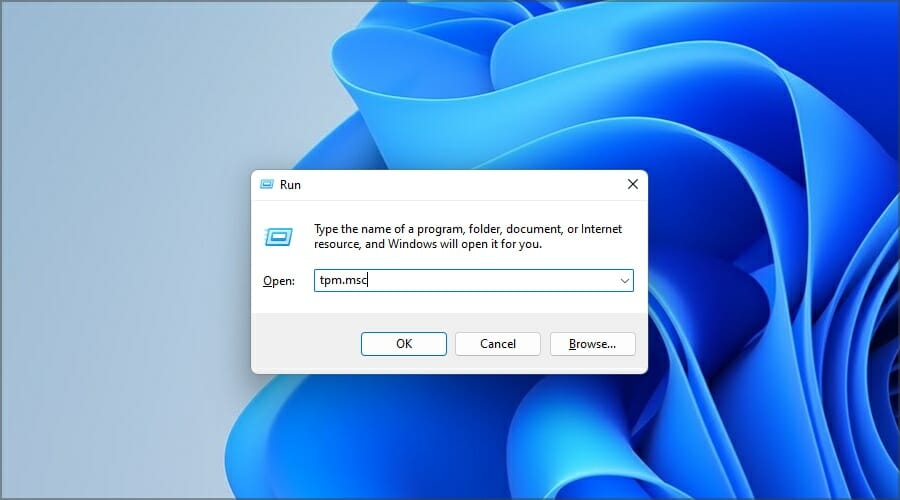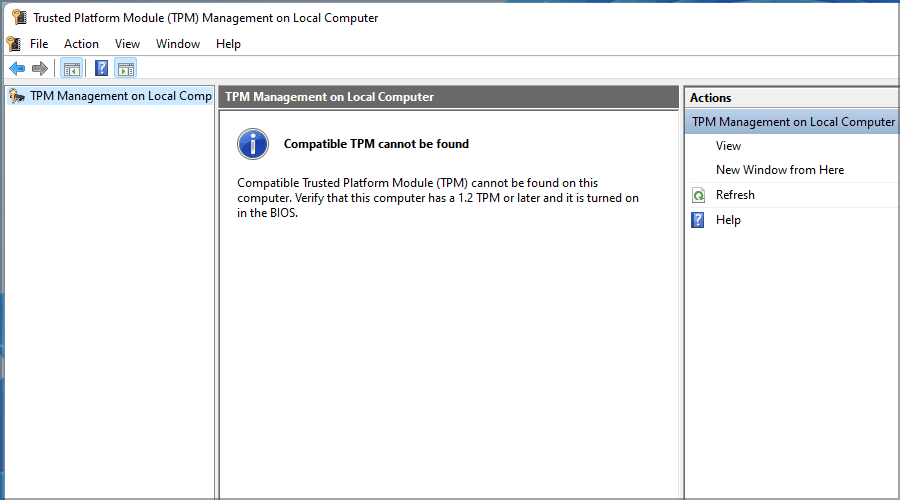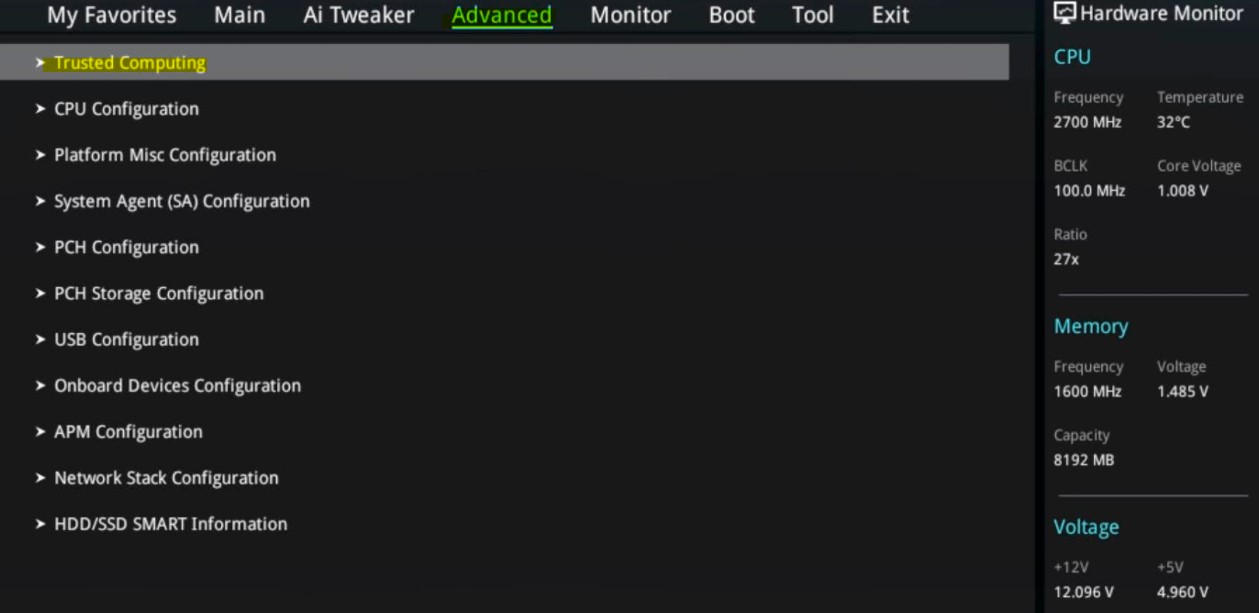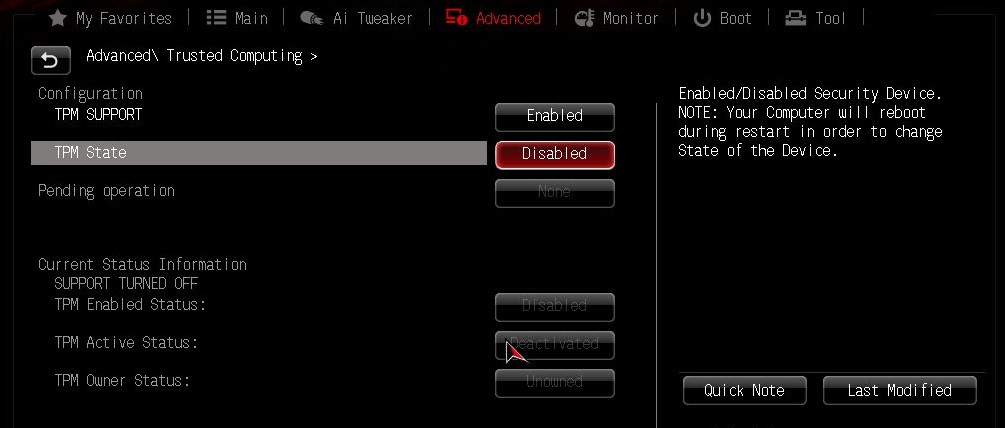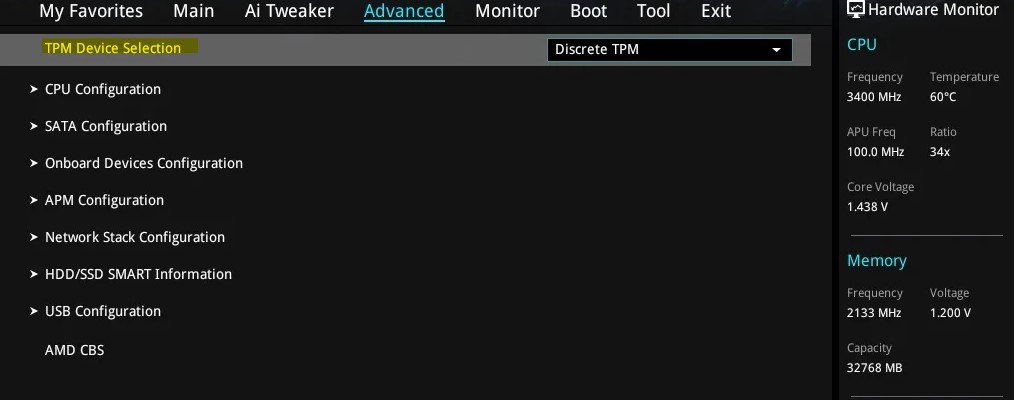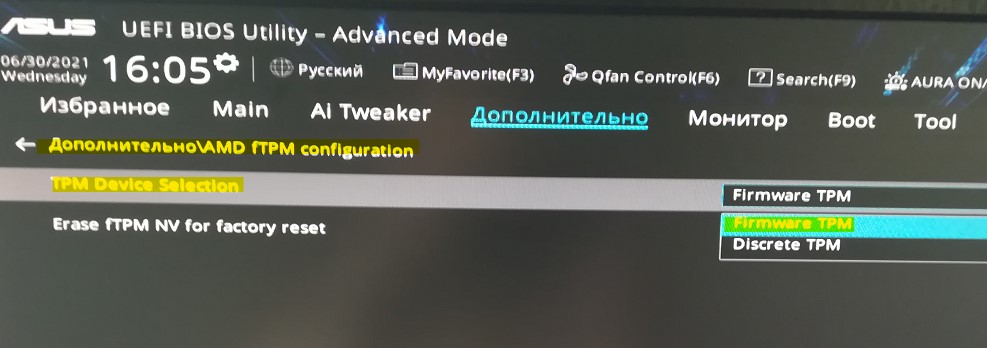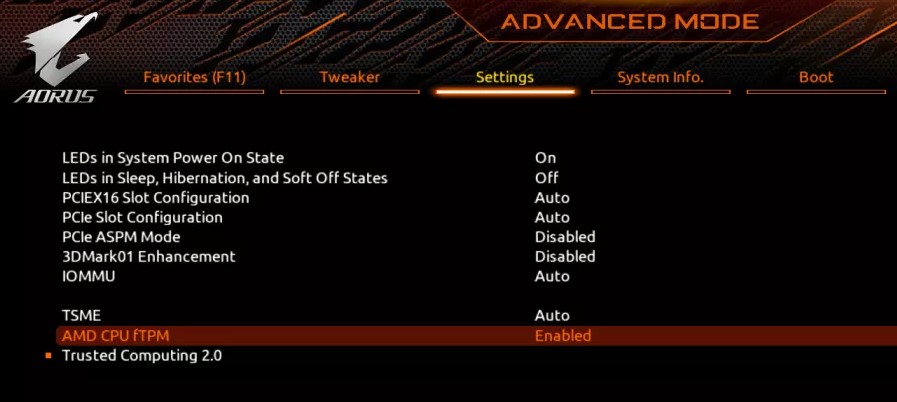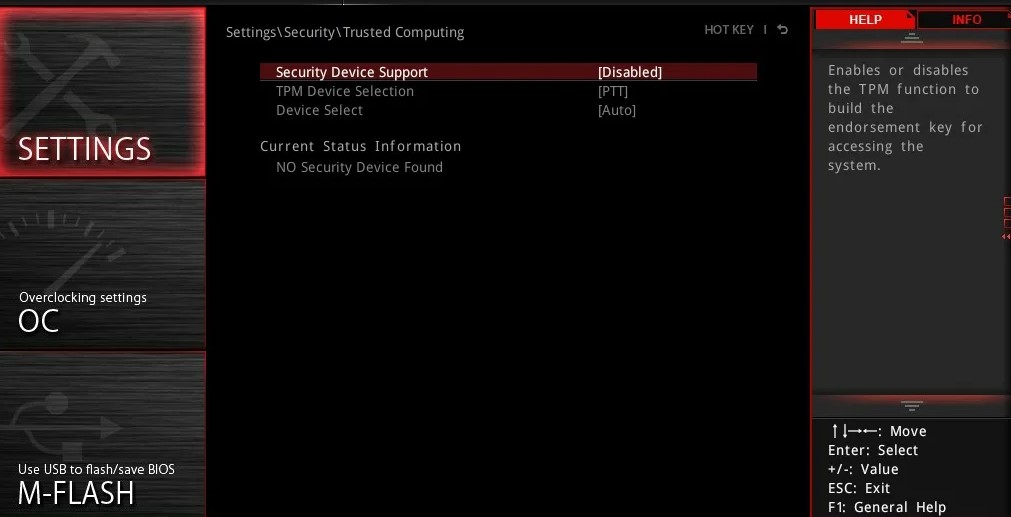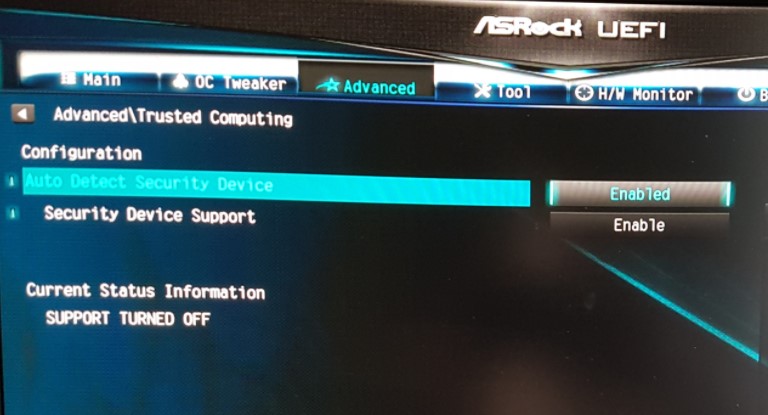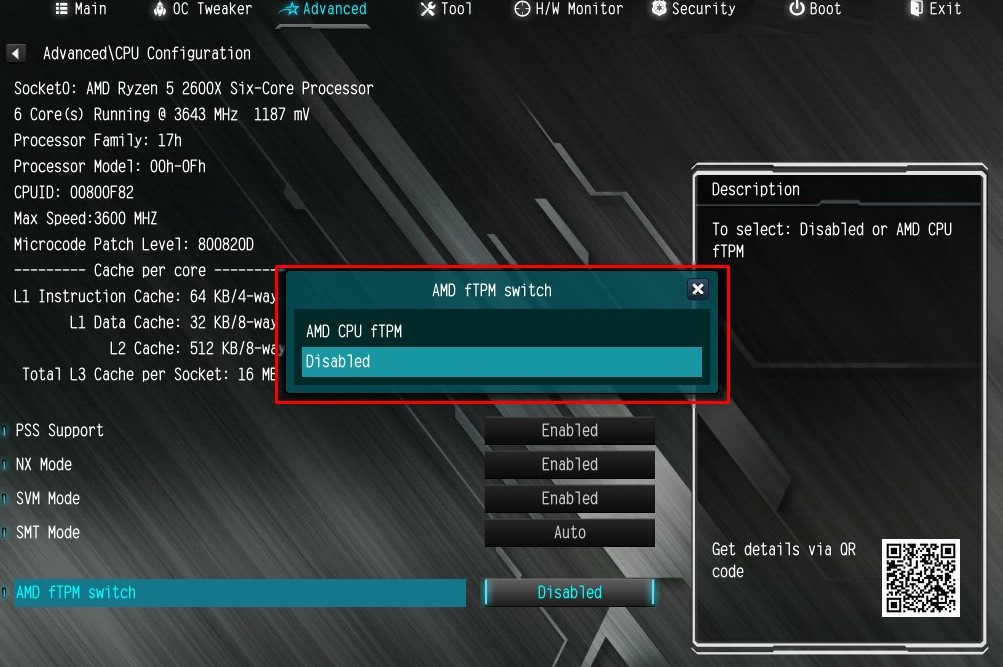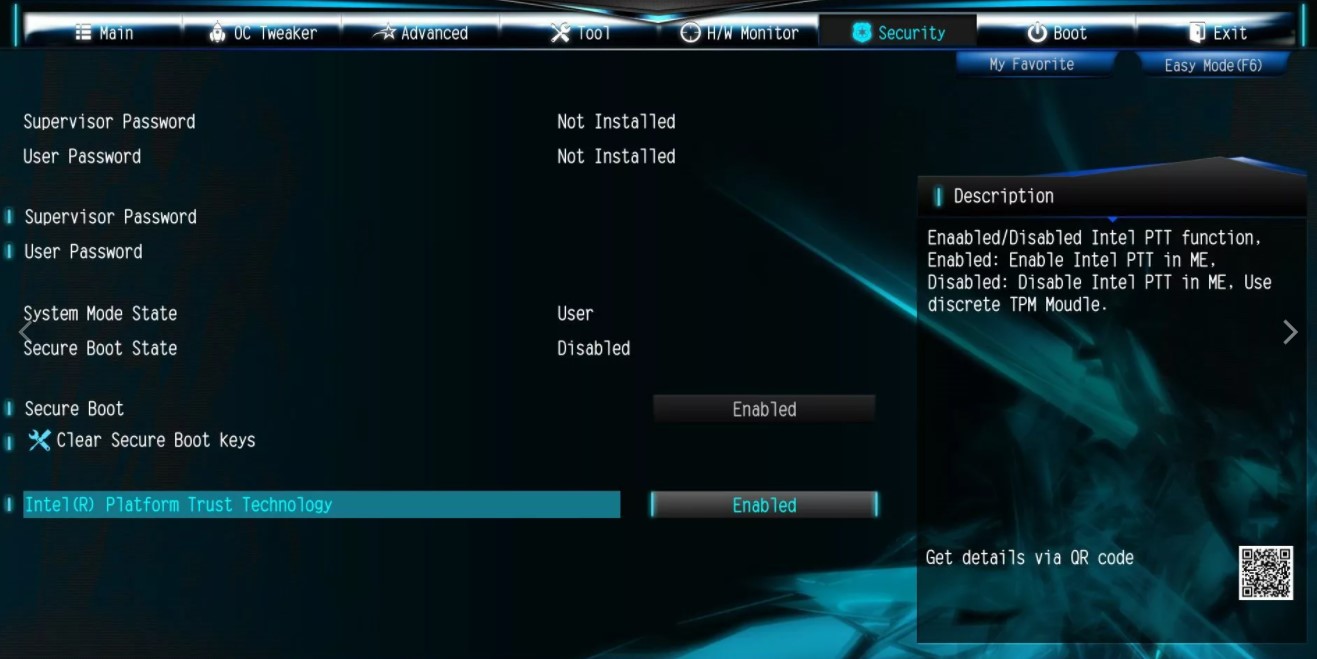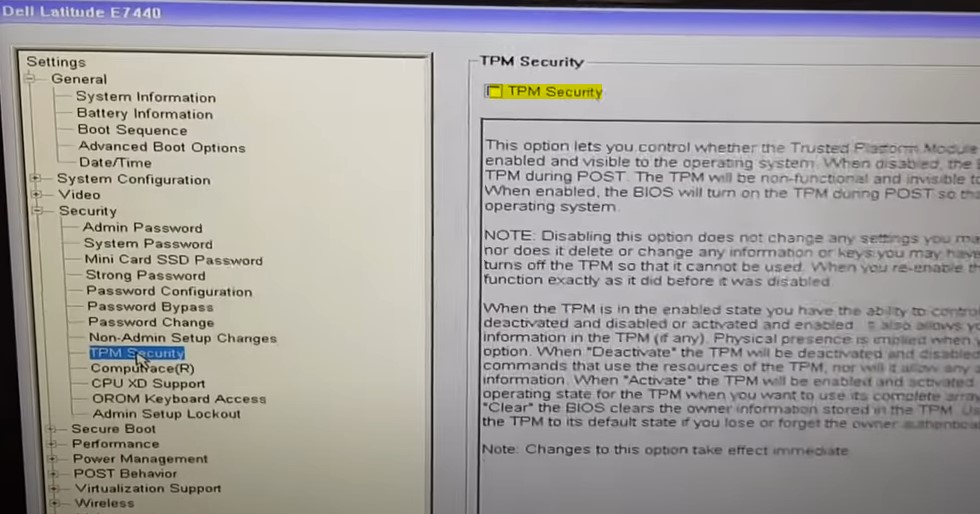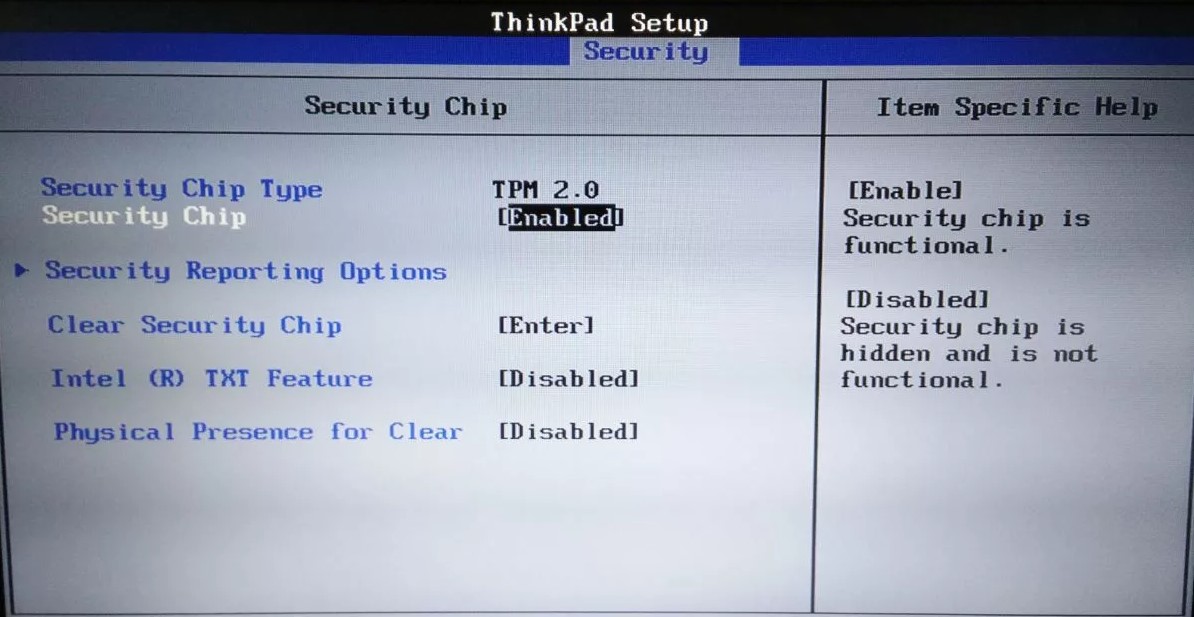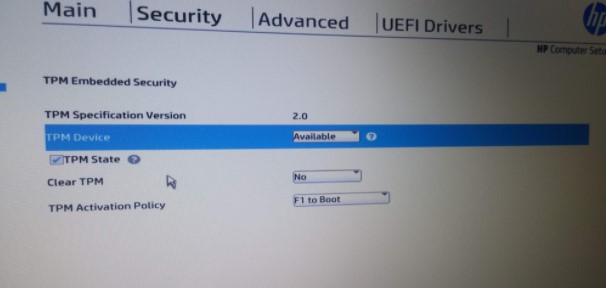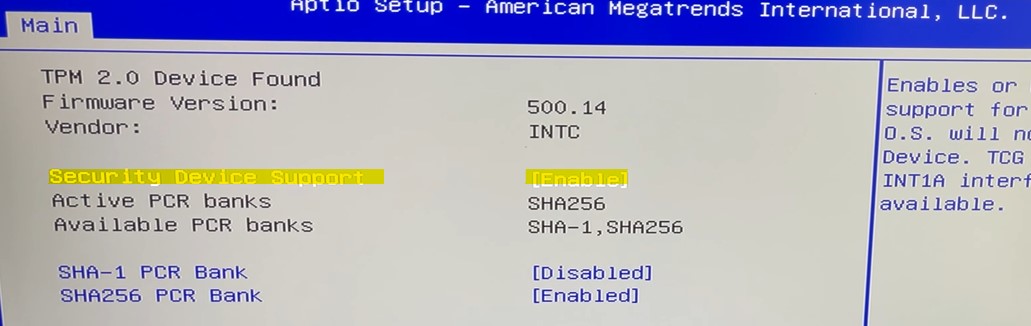Недавно была анонсирована Windows 11 – новая операционная система для настольных компьютеров от Майкрософта. В отличие от предыдущих версий Windows, данная ОС получила достаточно жесткие системные требования. Например, для работы Windows 11 необходим компьютер с новым процессором (до трех лет) и поддержкой технологий Secure Boot, TPM 2.0.
В этой статье мы рассмотрим TPM 2.0 и его доступность на материнских платах. Здесь вы узнаете, как включить TPM 2.0 в BIOS на ASRock, а также на каких платах ASRock данная технология поддерживается, а на каких нет.
На платах для Intel
Согласно информации на официальном сайте ASRock, на платах для процессоров Intel поддержка программной эмуляции TPM 2.0 доступна на чипсетах Intel 100, 200, 300, 400, 500 и x299. Поэтому, на компьютерах с этими чипсетами можно просто включить TPM 2.0 в BIOS, без установки отдельного TPM модуля. На платах ASRock эта функция называется «Intel Platform Trust Technology (PTT)».
Для того чтобы включить TPM 2.0 на ASRock нужно зайти в BIOS и открыть раздел «Security». Здесь нужно найти опцию «Intel® Platform Trust Technology» и перевести ее в положение «Включено».
После внесения изменений нужно сохранить настройки BIOS и перезагрузить компьютер.
На платах для AMD
На платах ASRock для процессоров AMD программная эмуляция TPM 2.0 доступна на платах с чипсетами AMD 300, 400, 500, TRX40 и называется «AMD fTPM swich»
На платах ASRock для AMD программная эмуляция TPM 2.0 включается в BIOS в разделе «Advanced – CPU Configuration». Здесь нужно найти опцию «AMD fTPM switch» и переключить ее в режим «AMD CPU fTPM».
После внесения изменений нужно сохранить настройки BIOS и перезагрузить компьютер.
В зависимости от конкретной платы, названия опций или разделов в BIOS могут отличаться. Поэтому, если вам не удается включить TPM 2.0, то ознакомьтесь с инструкцией для вашей материнской платы. Скачать такую инструкцию можно на официальном сайте ASRock в разделе «Поддержка».
Посмотрите также:
- Как проверить совместимость компьютера с Windows 11
- Как включить TPM 2.0 в BIOS
- Программа для проверки совместимости с Windows 11
- AMD CPU fTPM Switch: что это в BIOS
- TPM 2.0: как узнать если ли он на компьютере
Автор
Александр Степушин
Создатель сайта comp-security.net, автор более 2000 статей о ремонте компьютеров, работе с программами, настройке операционных систем.
Остались вопросы?
Задайте вопрос в комментариях под статьей или на странице
«Задать вопрос»
и вы обязательно получите ответ.

Компания ASRock также порадовала владельцев своих материнских плат, желающих перейти на Windows 11. Во-первых, она указала список совместимых моделей, в которых можно активировать поддержку TPM. Но следует помнить, что не все процессоры под эти модели соответствуют требованиям Microsoft. Вот ссылки на официальный список совместимых с Windows 11 чипов AMD и Intel.
Список совместимых материнских плат ASRock выглядит следующим образом:
Во-вторых, компания показала путь активации TPM 2.0 на уровне BIOS, ведь для установки Windows 11 не обязательно покупать аппаратный модуль. В материнских платах Intel необходимо перейти в раздел Security, найти и активировать пункт «Intel® Platform Trust Technology».
В платах AMD следует зайти в раздел «Advanced», а затем перейти в «CPU Configuration». В нем вы увидите параметр «AMD fTPM switch», который необходимо перевести в режим «AMD CPU fTPM». После этого в обоих случаях необходимо сохранить внесенные изменения.
Проверить активацию TPM 2.0 можно в среде Windows с помощью меню «Выполнить» (комбинация клавиш Win+R). В нем необходимо ввести «TPM.MSC» и нажать Enter. Если вы все выполнили правильно, то увидите окно TPM Management on Local Computer с указанием версии TPM.

Новости
Самое интересное в обзорах
Компания ASRock опубликовала список материнских плат, в полной мере поддерживающих работу с новой операционной системой Windows 11. Ранее аналогичным образом поступили копании ASUS, Biostar, Gigabyte и MSI. В списках каждой из компаний значатся платы, обладающие поддержкой TPM 2.0 (аппаратной или программной), что является обязательным условием для установки новой ОС от Microsoft.
Требование к наличию криптографического модуля TPM 2.0 в системе, на которую будет устанавливаться Windows 11, вызвало настоящую неразбериху среди многих пользователей ПК. Казалось, что многие относительно современные компьютеры не будут поддерживать новую ОС из-за отсутствия данного модуля. Однако практически сразу же выяснилось, что проблема решается простым включением в настройках BIOS материнских плат программной эмуляции TPM. Другими словами, наличие физического криптографического модуля TPM 2.0 не является обязательным условием.
Компания ASRock сообщила, что в общей сложности поддержка TPM 2.0 реализована на её платах с более чем 20 различными чипсетами Intel, начиная с 100-й и 500-й сериями, а также включая платы с Intel X299.
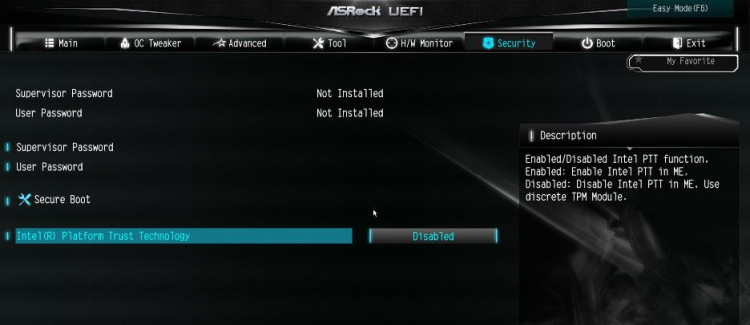
Включение TPM на платах ASRock на чипсетах Intel
Для активации модуля TPM достаточно лишь зайти в BIOS материнской платы, перейти во кладку Security, выбрать пункт PTT (Intel Platform Trust Technology) и включить его.
Что касается платформ AMD, то здесь ASRock заявила о совместимости с Windows 11 материнских плат на 10 чипсетах, поддерживающих программную эмуляцию TPM. В список вошли платы на чипсетах 300-й, 400-й и 500-й сериях чипсетов, а также платы на TRX40 для HEDT-процессоров Threadripper.
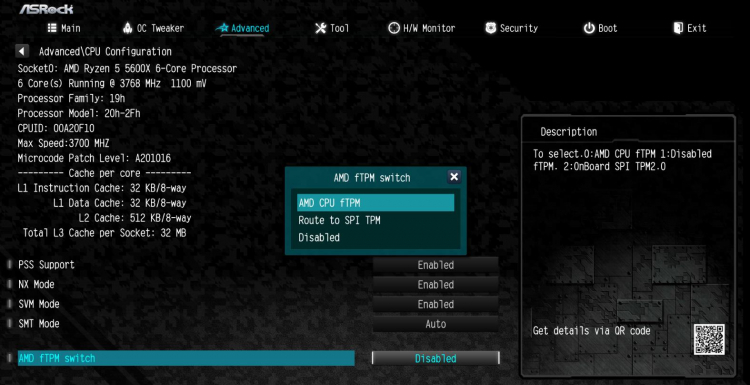
Включение TPM на платах ASRock на чипсетах AMD
Для активации поддержки TPM на материнских платах AMD необходимо зайти в Advanced > CPU Configuration, а затем выбрать AMD CPU fTPM во вкладке AMD fTPM Switch.
Если вы заметили ошибку — выделите ее мышью и нажмите CTRL+ENTER.
Самые обсуждаемые публикации
Сегодня была представлена Windows 11 у которой в списке обязательных требований модуль TPM 2.0. Так получилось, что большая часть материнских плат проданных на территории Российской Федерации не содержат в себе этот модуль. Выходит, купленный в этом году топовый компьютер может быть попросту несовместимым с будущей ОС от Microsoft.
Так ли это на самом деле? Не совсем.
Материнские плат на чипсетах Intel или AMD содержат в себе функцию софтового TPM модуля. Данный гайд позволит вам активировать его. В UEFI материнских плат на чипсете Intel настройка обычно называется PTT. Можете почитать о технологии здесь.
Перейдём к делу. В первую очередь скачайте и установите приложение PC Health Check с сайта Microsoft. Это поможет определить — нужно ли вообще беспокоиться о совместимости?
Нажимаем «Проверить сейчас». Если программа показывает «На этом компьютере можно запустить Windows 11», то поздравляю! Вам больше ничего не надо делать. Вы счастливый обладатель аппаратного TPM модуля или настройки вашей материнской платы по умолчанию выставлены правильно.
Если же PC Health Check показывает «Запуск Windows 11 на этом компьютере невозможен», то продолжим диагностику.
К сожалению PC Health Check не указывает в явном виде причину несовместимости. Поэтому воспользуемся встроенным средством настройки TPM модулей в Windows. Для этого нажимаем «Win + R» и вводим команду «tpm.msc».
Перед нами предстанет окно оснастки «Управление доверенным платформенным модулем (TPM) на локальном компьютере»
Если у вас также, как и у меня написано, что не удалось найти совместимый доверенный платформенный модуль, то мы нашли проблему (возможно она не единственная, но этот гайд рассчитан только на неё).
Пора перейти в BIOS/UEFI вашего компьютера. Обычно достаточно перезагрузиться и нажимать кнопку Delete (иногда F1, F10, F12) при старте.
Далее зайдите в настройки безопасности. У меня это Settings — Security. У вас может быть по другому.
В Security ищите пункт Trusted Computing. Пункт может называться по другому (TPM, PTT, Trusted Platform Module и другие варианты). Выберите TPM Device Selection. Выберите PTT.
Обязательно сохраните настройки и перезагрузитесь.
Снова запускаем оснастку «Управление доверенным платформенным модулем (TPM) на локальном компьютере». («Win + R» «tpm.msc»)
Если появились параметры TPM модуля, то вы успешно активировали софтовый модуль.
Убеждаемся в PC Health Check, что компьютер готов к Windows 11.
На этом можно закончить.
Но если после активации софтового TPM модуля PC Health Check всё ещё показывает несовместимость, то это было не единственное невыполненное минимальное требование Windows 11. Остаётся только ждать более информативных тестов на совместимость или можете пройтись по официальному списку минимальных требований:
- Процессор: Не менее двух ядер с тактовой частотой не менее 1 гигагерца (ГГц) на совместимом 64-битном процессоре или Системе на кристалле (SoC)
- ОЗУ: 4 ГБ ОЗУ
- Хранилище: Устройство хранения на 64 ГБ или больше
- Видеоадаптер: Графический адаптер, совместимый с DirectX 12 / WDDM 2.x
- Дисплей: > 9 дюймов с разрешением HD (720p)
- Интернет-соединение: Для установки Windows 11 домашняя требуется учетная запись Майкрософт и подключение к Интернету.
Добавлю, что у большинства ноутбуков есть аппаратные TPM и их нужно просто активировать.
Также всегда можно приобрести аппаратный TPM для вашей материнки, но будьте внимательны — существуют версии на 12, 14, 16, 18, 20 пинов. Читайте мануал к вашей материнке для выбора правильного модуля.
Follow this step-by-step guide to enable TPM on ASRock
by Milan Stanojevic
Milan has been enthusiastic about technology ever since his childhood days, and this led him to take interest in all PC-related technologies. He’s a PC enthusiast and he… read more
Updated on January 17, 2023
Reviewed by
Alex Serban
After moving away from the corporate work-style, Alex has found rewards in a lifestyle of constant analysis, team coordination and pestering his colleagues. Holding an MCSA Windows Server… read more
- To enable TPM in BIOS on the ASRock motherboard, you just need to access BIOS by using the hotkey.
- The process is simple and fast, and you can enable it for both Intel and AMD devices.
- TPM is a Windows 11 requirement, so be sure to have it on your PC before upgrading.
XINSTALL BY CLICKING THE DOWNLOAD FILE
- Download Restoro PC Repair Tool that comes with Patented Technologies (patent available here).
- Click Start Scan to find Windows 11 issues that could be causing PC problems.
- Click Repair All to fix issues affecting your computer’s security and performance
- Restoro has been downloaded by 0 readers this month.
Windows 11 hardware requirements state that you’ll need a TPM if you want to upgrade, and this caused controversy because it seems that older devices won’t be eligible for the upgrade.
This feature has its benefits, and it can protect your PC from malware or unauthorized access, however, only newer CPUs and motherboard support it.
In order to upgrade, you don’t even have to keep it the TPM enabled, instead, your PC just needs to support it, and you can enable it whenever you want.
Enabling this feature on your PC is simple, and in today’s guide, we’re going to show you how to enable TPM in ASRock BIOS.
- What does TPM do?
- How does fTPM work?
- How can I enable TPM in BIOS on ASRock?
- 1. ASRock motherboards with AMD CPU
- 2. ASRock motherboards with Intel CPU
- How do I check if TPM is enabled?
- Can I install Windows 11 without TPM?
What does TPM do?
TPM stands for Trusted Platform Module and it’s a crypto processor that is used for disk encryption and ensuring the integrity of your platform.
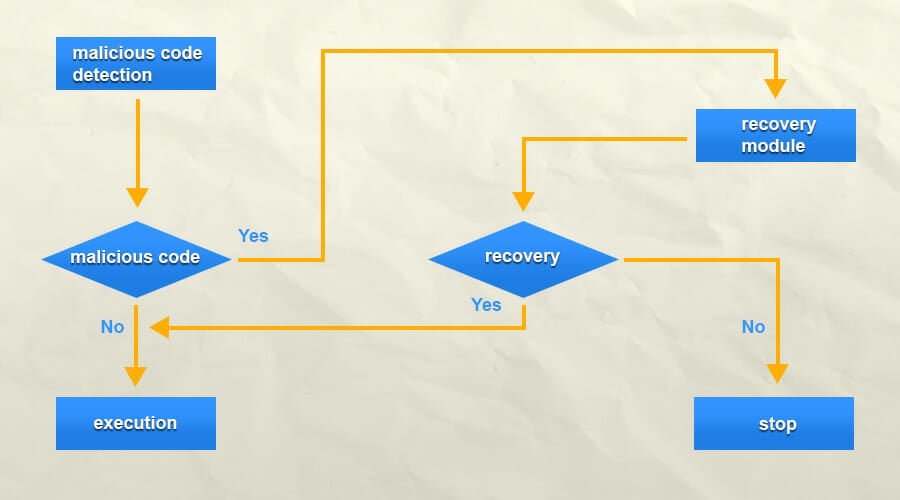
This allows only the approved software to boot your PC, thus preventing bootloaders and other malware from infecting your PC.
To learn more about this security option, be sure to check our guide on Windows 11 and TPM for more information.
How does fTPM work?
fTPM is a version of a crypto processor for AMD devices. Instead of having a separate chip on your motherboard, this feature is implemented in system firmware.
This doesn’t affect your performance in any way, and it works almost identically to a dedicated chip.
However, some experts believe that fTPM isn’t as safe as its hardware counterpart, but for the vast majority of users, it should provide enough protection.
How can I enable TPM in BIOS on ASRock?
1. ASRock motherboards with AMD CPU
- While your PC boots keep pressing F2 to access BIOS. The key might be different depending on your model, so be sure to check the motherboard manual.
- Once you enter BIOS, go to the Advanced tab.
- Select CPU Configuration.
- Select AMD fTPM switch and set it to AMD CPU fTPM.
- Navigate to the Security tab.
- Set Secure Boot to Enabled. If you can’t enable Secure Boot, set the Secure Boot Mode to Standard and try again.
- Go to Exit and select Save Changes and Exit.
- Click Yes to confirm.
If you have any issues accessing BIOS, be sure to check our guide on how to change BIOS settings on Windows 11 for more information.
2. ASRock motherboards with Intel CPU
- Enter BIOS by pressing F2 during the boot process.
- Go to Advanced mode.
- Now head to the Security tab.
- Locate Intel Platform Trust Technology and set it to Enable.
- Go to Exit and select Save Changes and Exit.
- Select Yes to confirm.
How do I check if TPM is enabled?
- Press Windows Key + R to open the Run dialog.
- Enter tpm.msc and press Enter.
- Now you should see the status of the TPM.
Can I install Windows 11 without TPM?
To install Windows 11, your device needs to support this feature, but you don’t have to keep it enabled if you don’t want to.
Many users reported TPM 2.0 errors that have prevented them from installing the operating system. This is because the required security component isn’t detected.
There’s a way to install Windows 11 without TPM, but if Microsoft fixes this workaround, your only option would be to buy the hardware that meets the security standards.
Windows 11 does its best to improve user security, and we hope that you managed to enable TPM in BIOS on ASRock motherboards after reading this article.
As you can see, the process is pretty simple, and if your hardware supports it, you should be able to turn it on in a matter of minutes.
What are your thoughts on this feature? Are you using it on your PC? Let us know in the comments section below.
Newsletter

Компания Microsoft вызвала заметное замешательство своим требованием к наличию Доверенного платформенного модуля (TPM) версии 2.0 при установке Windows 11.
Как правило, в роли TPMвыступает специальный чип на материнской плате, обеспечивающий аппаратное шифрование для таких функций операционной системы, как Windows Hello и BitLocker. Большинство материнских плат, которые сегодня можно приобрести, не имеют подобного отдельного чипа, но у них имеется прошивка, которая для Windows может выглядеть и действовать как TPM.
Сегодня основные производители материнских плат согласовали требования о том, что материнские платы должны поставляться с такой функциональностью.
Компании Asus, ASRock, Biostar, Gigabyte и MSI стали первыми крупными производителями материнских плат, доработавшими все чипсеты для поддержки TPM. Вместо отдельного чипа, прошивка TPM использует для своей работы процессор компьютера. Для этого применяется технология доверенной платформы (PTT) от Intel, которая доступна на большинстве потребительских материнских плат. Технология PTT обеспечивает ту же самую функциональность, что и выделенный чип TPM, но не требует фактического наличия такого отдельного модуля.
Хотя все чипсеты, описанные ниже, поддерживают прошивку TPM, это не означает, что все они поддерживают Windows 11. В настоящее время операционная система может работать только на процессорах AMD, выпущенных после Ryzen 2000 и на процессорах Intel 8-го поколения, но Microsoft сообщает, что она проводит тестирование более старых чипов на предмет поддержки их в новой операционной системе. Перед обновлением материнской платы необходимо обратиться к списку поддерживаемых процессоров AMD и Intel.
Asus
Компания Asus включает поддержку прошивки TPM на большинстве новых чипсетов AMD и Intel, выпущенных несколько лет назад.
Для активирования этой поддержки на материнских платах Intel нужно открыть настройки BIOS, перейти к вкладке Advanced, выбрать установку AdvancedPCH-FW Configuration и переключить PTT в состояние Enable.
Для материнских плат AMDвыполняется аналогичный процесс, но с другими именами. Найдите во вкладке Advanced установку AdvancedAMD fTPM Configuration и переключите TPM Device Selection в значение Firmware TPM.
|
Intel |
AMD |
|
C621, C422, C246 |
WRX80 |
|
X299 |
TRX40 |
|
Z590, Q570, H570, B560, H510 |
X570, B550, A520 |
|
Z490, Q470, H470, B460, H410, W480 |
X470, B450 |
|
Z390, Z370, H370, B365, B360, H310, Q370 |
Z370, B350, A320 |
ASRock
Компания ASRock поддерживает прошивку TPM на большинстве материнских плат для Intel и AMD, но необходимо убедиться, что ваш процессор совместим с этой поддержкой. Например, хотя прошивка TPM может работать на чипсетах Intel серии 100, это не означает, что ваш процессор будет работать с Windows 11.
На материнских платах Intel для активации TPM нужно войти в настройку BIOS и выбрать вкладку Security. В ней найдите установку Intel Platform Trust Technology и переключите её в состояние Enabled.
Если у вас материнская плата AMD, то перейдите во вкладку Advanced и найдите установку AMD fTPM Switch. Переключите её значение в AMD CPU fTPM.
|
Intel |
AMD |
|
Z590, H570, B560, H510 |
X570, B550, A520 |
|
Z490, H470, B460, H410 |
X470, B450 |
|
Z390, Z370, H370, B365, B360, H310, H310C |
X399, X370, B350, |
|
Z270, H270, H110 |
TRX40 |
|
Z170, H170, B150, H110 |
|
|
X299 |
Biostar
Biostar поддерживает прошивку TPM на отдельных чипсетах Intel и AMD. Компания не предоставляет никакого руководства по активации TPM в BIOS, но этот процесс должен быть аналогичным тому, что описано для предыдущих брендов. Найдите вкладку Security или Advanced, в которой вы можете найти настройки для TPM или Intel PTT.
|
Intel |
AMD |
|
Z590, H570, B560, H510 |
X570, B550, A520 |
|
Z490, H470, B460, H410 |
X470, B450 |
|
Z390, Z370, H370, B365, B360, H310, H310C |
X399, X370, B350, |
|
Z270, H270, H110 |
TRX40 |
|
Z170, H170, B150, H110 |
|
|
X299 |
Gigabyte
Материнские платы Gigabyte на базе новых чипсетов AMD и Intel поддерживают прошивку TPM. Как и Biostar, компания Gigabyte не предоставила каких-либо инструкций по активации этой функциональности, но, вероятно, вы сможете найти соответствующие установки для TPM или Intel PTT в меню Settings.
|
Intel |
AMD |
|
C621, C232, C236, C246 |
TRX40 |
|
X299 |
AMD 500 series |
|
Intel 500 series |
AMD 400 series |
|
Intel 400 series |
AMD 300 series |
|
Intel 300 series |
MSI
MSI поддерживает прошивку TPM на материнских платах на базе нескольких последних чипсетов AMD и Intel. Как и для материнских плат ASRock, приведённый ниже список перечисляет чипсеты, которые поддерживают TPM 2.0, но не чипсеты, которые поддерживают Windows 11. Необходимо сверить ваш процессор со списком официально поддерживаемых процессоров.
Чтобы активировать TPM на материнских платах Intel, войдите в BIOS и выберите меню Settings. Затем пройдите по командам Security > Trusted Computing и измените установку TPM Device Selection на значение PTT.
Для материнских плат AMD войдите в BIOS и выберите вкладку Security, затем настройку Security Device Support нужно переключить в значение AMD fTPM.
|
Intel |
AMD |
|
C621, C232, C236, C246 |
TRX40 |
|
X299 |
AMD 500 series |
|
Intel 500 series |
AMD 400 series |
|
Intel 400 series |
AMD 300 series |
|
Intel 300 series |
Теги:
Windows
С анонсом Windows 11 появились минимальные требования к оборудованию. Одно из таких требований включает в себя наличие модуля TPM 2.0 (Trusted Platform Module), что заставило много пользователей врасплох. Это означает, что компьютеры после 2015 года смогут установить Windows 11, а старые ПК и ноутбуки, нет. Именно в конце 2014 года, модуль TPM версии 2.0 начал внедрятся в материнские платы и процессоры. Кроме того, у многих материнских плат и процессоров он по умолчанию может быть выключен в BIOS.
Примечание: TPM имеется как чип, который встраивается в материнские платы и на уровне процессора. Если у вас нет модуля TPM, то вы его можете купить, но нужно убедиться, что у вашей материнской платы есть разъем для TPM 2.0.
Включение TPM модуля в BIOS Asus, Gigabyte, MSI, Asrock, Dell, HP, Lenovo, Intel и AMD
В этой инструкции о том, как включить Trusted Platform Module (TPM) в BIOS Asus, Gigabyte, MSI, Asrock, Dell, HP, Lenovo и процессоров Intel и AMD. Вы должны понимать, что BIOS у всех разный, даже, если производитель один, то прошивка и интерфейс может быть другим.
По этой причине, в BIOS/UEFI ищите слова TPM, Trusted Platform Module, TPM Device, Security Chip, Platform Trust Technology, PTT (на уровне процессора Intel), fTPM (на уровне процессора AMD).
1. Включение TPM в BIOS Asus
- Перейдите в «Avanced» > «Trusted Computing«.
- Перейдите в «Avanced» > «TPM State«.
- Перейдите в «Avanced» > «TPM Device Selection«
- В расширенных параметрах «AMD fTPM configuration» > «TPM Device Selection» и выставить «Firmware TPM«. На уровне процессора AMD.
- В немного ниже прошивки BIOS ASUS B450 параметр будет «PCH-FW Configuration» > «TPM Device Selection«.
2. Включение TPM в BIOS Gigabyte
- Перейти «Settings» > «AMD CPU fTPM«
- Перейти в «Peripherals» > «Trusted Computing».
3. Включение TPM в BIOS MSI
- Перейти «Setting» > «Security» > «Trusted Computing» > «Security Device Support MSI BIOS«.
- Кроме того, это может быть и Platform Trust Technology, PTT, fTPM (на уровне ЦП Intel и AMD).
4. Включение TPM в BIOS Asrock
- Перейти «Advanced» > «Trusted Computing«.
- Перейти «Advanced» > «CPU Configuration» > «AMD fTPM switch«.
- Может быть и Platform Trust Technology от Intel PTT.
- Перейти «Security» > «Intel platform trust technology в BIOS Asrock«.
5. Включение TPM в BIOS ноутбука DELL
- Перейти в пункт «Security» > «TPM Security» справа установить галочку и нажать применить.
- Далее установите значение «Active«, применить и выйти.
6. Включение TPM в BIOS ноутбука HP, Lenovo
- На ноутбуке Lenovo перейдите в «Security» > «Security Chip«.
- На ноутбуке HP перейти в «Security» > «TPM Device» и должно быть установлено «Available«, и установлена галочка TPM State.
- Если BIOS Aptio, то перейти в «Advanced» > «TPM Support«.
- На HP с BIOS Aptio перейдите в «Advanced» > «Trusted Computing» > «Security Device Support».
Смотрите еще:
- Как проверить установлен ли TPM на компьютере или ноутбуке
- Как обновить и очистить прошивку процессора безопасности TPM
- Как обойти требование TPM для установки Windows 11
- Как включить TPM на Hyper-V для установки Windows 11
- Запуск Windows 11 на этом компьютере невозможен
[ Telegram | Поддержать ]

(Image credit: Rich Edmonds / Windows Central)
What you need to know
- ASRock outlines which of its motherboards will work with Windows 11.
- The listed motherboards meet the TPM 2.0 minimum requirement for the operating system through Intel PTT or AMD CPU fTPM.
- The guide from ASRock also explains how to enable Intel PTT or AMD CPU fTPM through a system’s BIOS.
When Microsoft announced Windows 11, some confusion emerged regarding its minimum requirements. The fact that systems need to support TPM 2.0 created confusion, as many motherboards don’t need a hardware module to meet the requirement. ASRock aims to clear things up with a new FAQ post.
ASRock explains how many of its motherboards can meet the TPM 2.0 requirement without having a TPM 2.0 hardware module. When asked if a TPM 2.0 module is required, ASRock explains,
No, please [enable] [Intel Platform Trust Technology (Intel PTT)] or [AMD CPU fTPM] feature under UEFI BIOS. It supports the TPM2.0 feature without TPM2.0 hardware module.
This isn’t exclusive to ASRock, as many of the best motherboards that don’t have the hardware module can use firmware to meet the TPM 2.0 requirement.
ASRock also shared lists of supported platforms, including the ASRock Taichi Z490. Here are the supported Intel chipsets:
Swipe to scroll horizontally
| Generation | Supported Chipset |
|---|---|
| Intel 100 series | Z170, H170, B150, H110 |
| Intel 200 series | Z270, H270, B250 |
| Intel 300 series | Z390, Z370, H370, B360, B365, H310, H310C |
| Intel 400 series | Z490, H470, B460, H410 |
| Intel 500 series | Z590, B560, H510, H570 |
| Intel X299 series | X299 |
ASRock notes that the actual support for the Intel 100 and 200 series may vary based on the official release of Windows 11.
Here are the supported AMD chipsets from ASRock:
Swipe to scroll horizontally
| Generation | Supported Chipset |
|---|---|
| AM4 300 series | X399, X370, B350, A320, X300, A300 |
| AM4 400 series | X470, B450 |
| AM4 500 series | X570, B550, A520 |
| TRX40 series | TRX40 |
Actual support of the AM4 300 and 400 series may vary based on the official release of Windows 11, according to ASRock.
The FAQ page also explains how to enable TPM 2.0 through a system’s BIOS. If you have questions about TPM and Windows 11, our executive editor Daniel Rubino recently explained why TPM is important.
Get the best of Windows Central in in your inbox, every day!
Sean Endicott brings nearly a decade of experience covering Microsoft and Windows news to Windows Central. He joined our team in 2017 as an app reviewer and now heads up our day-to-day news coverage. If you have a news tip or an app to review, hit him up at sean.endicott@futurenet.com (opens in new tab).